Môžete pristupovať k informáciám spojeným s vaším účtom Google.
Ako zmeniť hlavné údaje cloudového účtuMôžete zmeniť konkrétne údaje (napríklad mená, adresy). e-mailom telefónne čísla spojené s účtom, ako aj dátum narodenia).
- Otvorte stránku Môj účet.
- V sekcii „Dôvernosť“ vyberte položku Špeciálne informácie.
- Vyberte informácie, ktoré chcete zmeniť, a postupujte podľa pokynov na obrazovke.
Deyakiho objasnenie
Ako Google Vikorist tieto informácie
Tieto údaje vám umožňujú personalizovať naše služby a tiež:
- Adresujte tieto informácie a šokujte konkrétne vám. Napríklad tí, ktorým sú odhalené údaje o poli koristuvach, môžu „Poslať vám správu“ alebo povedať niekomu „V stávke“.
- Vyberte pre vás najrelevantnejší obsah.
Ak svoj stav neuvediete, v službách Google sa zobrazia neutrálne frázy (napríklad „Pošlite informácie tejto osobe“).
Túto situáciu možno poznáte, ak si potrebujete zmeniť heslo. Play Market alebo pre účet Google. Ak sa pozriete do nastavení smartfónu alebo tabletu, nič nenájdete. prečo? Vpravo je, že cloudový záznam Google je rovnaký pre všetky služby spoločnosti. To znamená, že si môžete zmeniť heslo pre svoju poštu, ako aj účet, do ktorého sa prihlasujete na svojom zariadení a ktorý vyzerá ako login[pes]gmail.com. Je lepšie pracovať z počítača, ale môžete pracovať aj zo smartfónu alebo tabletu, len vikorist Nová verziaúčet, nie mobil. Zadoček si ukážeme na desktopovej (počítačovej) verzii Gmailu.
Otvorte webovú stránku Gmail.com a zadajte svoje prihlasovacie meno a heslo pre svoj účet.

Keď nájdete svoj účet, v pravej hornej časti obrazovky kliknite na ikonu, ktorú sme označili šípkou na snímke obrazovky. Zobrazí sa malá ponuka, v ktorej musíte kliknúť na tlačidlo „Záznam môjho účtu“.

Zobrazí sa vám stránka s parametrami vášho cloudového záznamu. Tu vyberte časť „Zabezpečenie a prihlásenie“.

V časti „Prihlásenie do účtu Google“ kliknite na položku „Heslo“.

V prípade potreby zadajte heslo znova.
Systém vás vyzve na zadanie nového hesla. Potvrďte a kliknite na „Zmeniť heslo“.

Vlasna, heslo bolo zmenene. Zabezpečte, aby nedošlo k žiadnym zmenám pre všetkých služby Google, počítajúc do toho Hračkárstvo pri zadávaní ho budete musieť znova zadať na zariadení Google Play trhu. Ako zarobiť peniaze, nedávno sme sa vzali.
V dnešnej dobe používanie iba jedného hesla na používanie internetu nestačí. Mnohé služby vám povedia, že takmer vždy sa budete musieť zaregistrovať pomocou prihlasovacieho mena (e-mailu) a hesla. A v tomto prípade vám môže služba skinu pomôcť vytvoriť heslá. Je to kvôli potrebe zapamätať si alebo uložiť všetky tieto heslá. Zapamätať si všetko je prakticky nemožné a ukladať to v určitých heslách nie je spoľahlivé (na ukladanie hesiel používam program vikorist, ktorý je nielen chránený pred zlom, ale umožňuje mi zapamätať si len jedno hlavné heslo na prístup všetky ostatné). Práve som sa dozvedel niečo viac o tom, ako aktualizovať heslo do Gmailu. Peniaze môžete zarábať rôznymi spôsobmi.
Aktualizácia prístupu k nahrávaniu v cloude
Croc 1: Prvá vec, ktorú musíte zarobiť, je prejsť na poštovú stránku gmail. Po prihlásení sa vám zobrazia všetky dostupné informácie. Ak sa vám nepodarilo uhádnuť heslo, stlačte správu „Potrebujete pomoc?“ Ak chcete okamžite prejsť na stránku aktualizácie hesla, môžete rýchlo odosielať priame správy google.com/accounts/recovery/.
Croc 2: Ak ste zabudli svoje prihlasovacie meno účtu, ihneď kliknite na druhú možnosť. Ak chcete obnoviť svoje heslo, kliknite na prvú možnosť a zadajte e-mailovú adresu, na ktorú chcete obnoviť heslo. Stlačte a pokračujte v živote.

Aktualizácia hesla
Croc 3: V ktorom bode vás Google vyzve, aby ste uhádli, ktorý z nich predchádzajúce heslá(nakoľko ste určite niekoho zmenili). Ak si nepamätáte alebo ste nikdy nemali možnosť poslať zľavu, napíšte „Dôležité správy“.

Croc 4: Yakshcho vi vlasnik telefón z systém Android a váš účet pripojenia ako regionálna registrácia na svojom telefóne môžete rýchlo odosielať upozornenia do smartfónu so systémom Android. Google je automaticky zodpovedný za zistenie, či máte takýto telefón a pripojený cloudový účet a rýchle potvrdenie tohto postupu. Zobrazí sa potvrdzujúca správa „Potvrďte obnovenie hesla na telefóne s Androidom...“. Ak chcete odoslať upozornenia, kliknite na „Odoslať upozornenia“.

Krok 5: Na obrazovke monitora sa zobrazia nasledujúce pokyny a na váš telefón sa odošle upozornenie, ktoré potvrdí, že ste obnovili svoje heslo. Ak nie je k dispozícii žiadne upozornenie, kliknite na „Odoslať ďalšie upozornenie“. Potvrďte zľavu na svojom telefóne stlačením tlačidla „Áno“. Keď ste na počítači, môžete zadať nové heslo.

Odosielajte upozornenia na svoj telefón s Androidom, aby ste mali vždy aktuálne informácie heslo gmail
Krok 6: Ak chcete aktualizovať svoje heslo prostredníctvom SMS upozornenia (ak ste pri registrácii uviedli svoje pôvodné telefónne číslo), kliknite na potvrdzovaciu obrazovku cez Android v jednej fáze aktualizácie telefónu alebo na „Iným spôsobom“ na iných obrazovkách.


Krok 7: Obráťte zostávajúce čísla telefónne číslo Keď dostanete kód na obnovenie hesla, kliknite na „Pokračovať“. Vyzdvihnite kód na telefóne zo zobrazenia SMS a zadajte ho do poľa kódu. Potom si môžete zmeniť heslo.

Ako aktualizovať svoje heslo Gmail pomocou formulára na Google
Croc 1: Ak chcete odstrániť možnosť odosielania potvrdzovacieho formulára, budete musieť vytvoriť svoje údaje a získať k nim prístup. emailová adresa, musíte prejsť všetkými krokmi od prvej metódy aktualizácie a v poslednej fáze kliknite na tlačidlo „Nemôžem zrýchliť telefón“. Potom prejdete na obrazovku „Obnovenie prístupu k nahrávaniu v cloude“. Proces sa tiež spustí automaticky, pretože k svojmu účtu nemáte priradený iný e-mail ani telefónne číslo.

Croc 2: Proces zmeny alebo obnovenia strateného hesla prostredníctvom formulára na obnovenie prístupu ku cloudovému účtu je dostupný z bankového účtu prepojeného s webovou stránkou a poštovou objednávkou. Najprv musíte zadať svoju e-mailovú adresu, aby sme vás mohli kontaktovať.

Croc 3: Ak sa pokúsite zadať rovnakú poštovú adresu, akú ste zadali pri zmene hesla na gmail, systém vás bude okamžite informovať o zúčtovaní. Bez prístupu k vášmu účtu si nebudete môcť prečítať zoznam adries ani potvrdiť obnovenie hesla. Prirodzene, je potrebné uviesť inú adresu. Na tom istom gmaile si môžete vytvoriť nový. Naznačili nový a išli ďalej.

Croc 4: Na prvej obrazovke sa musíte pokúsiť uhádnuť, kedy ste sa naposledy prihlásili do svojho účtu a kedy ste to dokončili. Ak si nepamätáte presné dátumy, je v poriadku uviesť približný odhad. Hneď mám podozrenie, že je možné vopred zadať akékoľvek údaje (bez kontroly a opakovania na 100%).

Krok 5: Inými slovami, musíte zistiť najširšie adresy poštových obrazoviek, na ktorých boli listy odoslané alebo z ktorých ste dostali poštu. Skúste tiež uhádnuť názvy skratiek, ktoré máte nastavené na svojom poštovom účte.

Krok 6: Zvyšok, ktorý musíte zadať, sú programy Google, ktoré ste použili a sú blízko začiatku kampane. Kliknite na „Pridať“ a napíšte na e-mailovú adresu, ktorú ste uviedli, aby ste dostali upozornenie, ako zmeniť svoje heslo Gmail.

8 hlasov
Veľa šťastia, milí čitatelia. Google Corporation nám dáva kupón najlepšie programy a služieb. Toto je pošta a pokladnica informácií a správa pre ďalšiu pomoc v spolupráci s tímom Vikonavian. Stručne povedané, zdá sa, že Google dal veľa svetla!
Viac ako to, neviete o všetkých faktoch, ale hovoríme o nich v iných článkoch. Teraz poďme zistiť, ako zmeniť heslo pre váš účet Google. Bez tejto veci si program do telefónu nestiahnete, najmä ak máte smartfón s Androidom.

Šťastní majitelia iPhone, je dobré skryť článok. Chápem, že si ceníte granáty a jasnú reč, čo znamená, že nemáte na výber. Čoskoro a neskoro začnete nevyhnutne profitovať z darov spoločnosti Google.
Zmena hesla z počítača
Váš účet Google sa zobrazí po registrácii v službe Gmail. Najjednoduchším spôsobom je zmeniť heslo pre váš účet v počítači. Otvorte prehliadač Google Chrome A vzdávame úctu pravému hornému rohu štartovacej strany. Váš profil tam už môže byť.
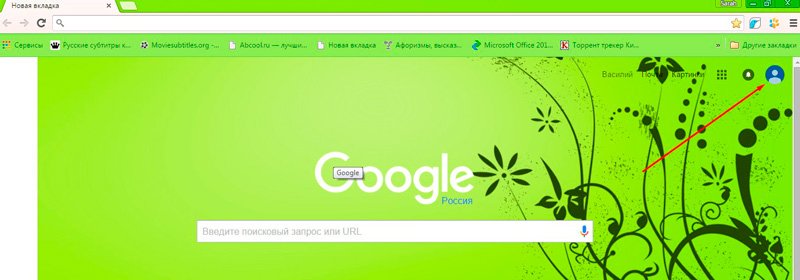
Veľkosť ikony je možné vymazať pomocou tlačidla „Opustiť“. To znamená, že ste ešte nedosiahli snímku obrazovky. Kliknite naň a zadajte svoje prihlasovacie meno a heslo. Čo máš? uverejniť Google A ak neviete, ako sa zaregistrovať, môžete. Predtým, ako budete hovoriť, pri registrácii vám odporúčam uviesť svoje číslo, potom sa heslo jednoducho aktualizuje.

No, teraz, ak ste sa dostali na poštovú obrazovku, otvorte ju znova domovskej stránke A kliknite raz na kruh v pravom hornom rohu obrazovky. Zobrazí sa tlačidlo „Záznam môjho účtu“. To je to, čo potrebujeme.

Máme obľúbenú sekciu „Bezpečnosť a prihlásenie“.

Poznáme „Prihláste sa do svojho účtu Google“.

Keď po nich prejdete, pristanete na tejto bočnej osi. Kliknite na sekciu „Heslo“.

Znova zadajte heslo pre súkromnú poštovú schránku. Neplač, všetko ide správne.
![]()
Po jeho zadaní budete presmerovaní na stranu, kde budete musieť svoje nové heslo niekoľkokrát zopakovať. Predtým, ako budete hovoriť, teraz sa nebudete môcť prihlásiť pomocou starého hesla, kým nedostanete svoj e-mail. Nepreklínajte a nemyslite si, že ste zabudli, práve ste sa zmenili. Snímky obrazovky Gmail sú však rovnaké. Po zmene jedného sa automaticky zmení aj druhý.

Pred vyslovením môžete uhádnuť zložité heslá bez toho, aby ste sa museli obávať, že si ich zapamätáte pomocou dodatočného programu Roboform . Pomôcku si jednoducho nainštalujte do počítača, telefónu alebo tabletu a všetky dáta budú synchronizované na diaľku.

Môžete si byť istí, že ste v bezpečí osobné informácie Tiež pre registráciu kože program príde s úplne novým, jedinečným a veľmi zložitým kódom, ktorý bude ešte jednoduchšie písať.
Tse duzhe dôležitý moment, ak hovoríte o zázname účtu Google. Aje yakscho ste príliš vikoristi jednoduché heslá Po rozpoznaní jedného z nich však hackeri budú musieť jednoducho získať šnúrku a rozpoznať heslo pre platobné služby, karty a profily na sociálnych sieťach.
Inač
Ako ste si už uvedomili, heslo pre cloudový účet Google a e-mail sú rovnaké. Takže to môžete zmeniť poštová snímka obrazovky. Choď k niekomu.

Teraz v pravom hornom rohu stlačte maticu a nájdite kategóriu „Úprava“.




